SurveyMonkey
Оптимизация цены (по методу Ван Вестендорпа)
Решение для оптимизации цены (по методу Ван Вестендорпа) помогает определить оптимальную цену продукта или услуги, основываясь на том, сколько целевой рынок готов за них заплатить. Эта информация будет полезна для вывода нового продукта на рынок, определения или пересмотра стратегии продвижения уже существующего продукта или изменения его функционала.
Решение использует методику Ван Вестендорпа — последовательность из четырех стандартных вопросов, которые помогают получить объективные данные о восприятии цены потребителями и исходя из этого определить оптимальный уровень цен, а также приемлемый ценовой диапазон для продукта или услуги. В опрос можно также включить собственные вопросы, чтобы получить другую важную информацию от своей целевой аудитории. В рамках анализа можно сегментировать данные по таким дополнительным вопросам или параметрам отбора аудитории, чтобы лучше понять готовность платить тех или иных категорий покупателей.
Настройка опроса
Приступить
Как настроить исследование:
- Перейдите на страницу Решения для исследования рынка, чтобы приступить к исследованию ценообразования (по методу Ван Вестендорпа).
- На начальной странице в поле Исследование без названия введите название исследования. Ознакомьтесь с процессами, которые происходят при подготовке и после запуска исследования.
- Выберите Далее — Добавление компонентов опроса.
Добавление компонентов опроса
Как добавить компоненты опроса:
- Добавьте введение, чтобы участники опроса точно знали, что делать при прохождении опроса.
- В разделе Добавить стимул включите текстовое описание и изображения, чтобы предоставить респондентам необходимый контекст для отправки полезных отзывов.
- В разделе Выбрать тип продукта выберите термин, который лучше всего описывает тестируемые стимулы. Выберите Другое, если хотите использовать название продукта или предоставить более подробное описание типа, например «месячная подписка».
- В разделе Настроить вопросы по Ван Вестендорпу нельзя редактировать вопросы со стандартной методологией, но можно задать Валюту, а также минимальную или максимальную стоимость.
- По умолчанию параметр Включить проверку вариантов ответа активен. Это необходимо для того, чтобы респондент не мог ввести ответы, которые не имеют смысла. Например, «100 руб. — это слишком дешево» и «5 руб. — это слишком дорого».
- Выберите Далее — Настройка опроса.
Настройка и предварительный просмотр опроса
При настройке опроса можно:
- Включить в опрос дополнительные вопросы, чтобы получить другую важную информацию от своей целевой аудитории. Вы можете использовать готовые варианты из базы вопросов, реализовывать логику и выбрать фирменное оформление опроса.
- Добавьте пользовательские переменные для отслеживания данных о респондентах. Вы можете использовать пользовательские переменные в качестве фильтра при анализе результатов.
- Добавьте перевод в опрос, чтобы респонденты могли пройти его на другом языке. Подробнее о настройке перевода опросов.
Выберите в правом верхнем углу Предварительный просмотр, чтобы протестировать опрос в новом окне и посмотреть, как он будет выглядеть для респондентов. Опрос в режиме предварительного просмотра можно отправить другим пользователям, чтобы узнать их мнение.
Как только опрос будет готов, выберите Далее — Сбор ответов.
Сбор ответов
Чтобы отправить опрос, щелкните значок Сбор в меню слева.
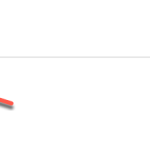
Существует два способа сбора ответов:
- Поделиться ссылкой на опрос: создайте веб-ссылки для отправки опроса своей аудитории. Функция доступна только в некоторых тарифных планах.
- Выбрать идеальных респондентов: купите ответы от определенных демографических групп с помощью панели SurveyMonkey Audience. Функция доступна во всех тарифных планах.
Для исследования можно создать несколько коллекторов.
Отправка ссылки на опрос
Создайте веб-ссылку, которую можно будет отправлять. Как поделиться ссылкой на опрос:
- На странице сбора ответов выберите Добавить новый коллектор, а затем Коллектор данных по веб-ссылке.
- Задайте настройки для веб-ссылки. Вы можете:
- Настроить пользовательскую страницу завершения опроса.
- Разрешить несколько ответов.
- Разрешить редактирование ответов.
- Установить дату и время закрытия.
- Задать допустимое количество ответов.
- Когда будете готовы отправить опрос, скопируйте свою веб-ссылку.
Выбор идеальных респондентов
Участники панелей SurveyMonkey Audience сортируются на основе сотен параметров для отбора аудитории, что позволяет подбирать респондентов в зависимости от страны, демографических данных, статуса занятости, хобби, религии и других критериев.
Как выбрать целевую аудиторию:
- На странице сбора ответов выберите Добавить новый коллектор, а затем Купить ответы.
- Выберите целевую аудиторию, задав критерии страны, пола, возраста и дохода.
- Выберите Другие параметры отбора аудитории, чтобы найти и выбрать требуемые варианты из сотен других параметров.
- (Необязательно) Укажите, добавлять ли вопрос для отсеивания, чтобы сузить целевую аудиторию и исключить людей, которые не подходят для опроса. Если вы добавляете вопрос для отсеивания, укажите, сколько примерно человек предполагается отобрать для участия в опросе.
- Вставьте квалифицирующий вопрос в начало опроса. Рекомендуется использовать «Множественные варианты ответа» или «Флажки».
- Добавьте логику пропуска, которая отсеивает участников, если они выбирают определенные варианты ответа.
- Вернитесь на страницу настройки целевой аудитории, чтобы определить показатель отбора.
- Проверьте сводные характеристики целевой аудитории и выберите Оформить заказ.
Оформление заказа
Как оформить заказ на исследование:
- Проверьте данные своего заказа.
- В разделе Способ оплаты выберите пункт Кредитная или дебетовая карта либо Мой баланс.
- Введите платежные данные, проверьте общую сумму и выберите Подтвердить.
После отправки платежа мы сразу же начнем собирать ответы на ваш опрос.
Анализ данных
В разделе «Анализ» доступны следующие подразделы: «Обзор», «Основные результаты» и «Результаты опроса».
- Обзор: отслеживайте статус проекта Audience, узнавайте количество собранных ответов и получайте сводные данные по критериям отбора.
- Основные результаты: ознакомьтесь с методом расчета цены от Ван Вестендорпа и некоторыми основными статистическими данными.
- Результаты опроса: просматривайте диаграммы и данные по пользовательским вопросам.
Индикатор ценовой чувствительности
Индикатор ценовой чувствительности представляет собой диаграмму, на которой результаты вопросов по методу Ван Вестендорпа представлены в виде четырех кривых. На них выделены четыре основные ценовые точки: точка предельной дешевизны, точка предельной дороговизны, диапазон приемлемых цен и точка безразличия. Эти точки данных на диаграмме позволяют визуально представлять наиболее значимые ценовые уровни для вашего товара или услуги, а также приемлемый ценовой диапазон на основании ответов. Подробнее об использовании индикатора ценовой чувствительности.
Фильтрация результатов
Фильтрация позволяет показать ответы, соответствующие критериям фильтра, и скрыть остальные. С помощью фильтров можно выявлять различия между группами аудитории на основе ваших пользовательских вопросов, пользовательских переменных, критериев отбора аудитории или метаданных.
Экспорт данных
Как экспортировать данные:
Экспорт отображается внизу окна браузера или доступен в папке «Загрузки» на компьютере.